إدارة التنزيلات في Internet Explorer 9
جلب Internet Explorer 9(Internet Explorer 9) الكثير من التغييرات ، بما في ذلك واجهة جديدة لتنزيل الملفات وإدارتها. لذلك ، سيشرح هذا البرنامج التعليمي كيفية عمل التنزيل في Internet Explorer 9 ، وكيفية الوصول إلى الملفات التي تم تنزيلها وإدارتها ، ومسح (access and manage)محفوظات التنزيل وتغيير(history and change) مجلد التنزيل الافتراضي(default download folder) . أخيرًا وليس آخرًا ، سأشرح ميزة أمان(security feature) يستخدمها Internet Explorer 9 لمراقبة تنزيل ملفات معينة وحظرها ، تسمى SmartScreen Filter .
كيف يعمل التنزيل
عندما تريد تنزيل ملف ، يعرض Internet Explorer 9 قائمة صغيرة في الجزء السفلي من نافذته ، والتي تمنحك الخيارات المعتادة: افتح(Open) الملف (مما يعني تنزيله أولاً ثم فتحه) ، أو حفظه(Save) ، أو ببساطة إلغاء(Cancel) التنزيل . . إذا نقرت على السهم المضمن في الزر " حفظ(Save) " ، فستحصل على خيارات إضافية ، بما في ذلك إمكانية حفظ الملف باسم مختلف عن اسم الملف الأصلي أو في مكان آخر غير مجلد التنزيل الافتراضي(default download folder) (بمساعدة حفظ باسم(Save as) ).

بمجرد بدء التنزيل ، يظهر لك تقدمه في نفس النافذة السفلية(bottom window) . كما هو متوقع ، لديك عناصر تحكم لإيقاف التنزيل مؤقتًا أو استئنافه أو إلغائه.

إذا كنت تقوم بتنزيل أكثر من ملف في وقت واحد ، فسترى ملخصًا لجميع التنزيلات بدلاً من الملخصات الفردية.

عند اكتمال التنزيل ، يكون لديك خيارات مختلفة ، بناءً على نوع الملف الذي قمت بتنزيله. على سبيل المثال ، إذا قمت بتنزيل أرشيف أو مستند ، فستحصل على زر فتح(Open) بسهم صغير. إذا قمت بالنقر فوق هذا السهم ، فستحصل أيضًا على الخيار " فتح(Open) باستخدام" ، والذي يتيح لك اختيار البرنامج الذي تريد فتح الملف به.

إذا قمت بتنزيل ملف قابل للتنفيذ ، فستحصل على زر التشغيل(Run) الذي يسمح لك بتنفيذ الملف.

عرض التنزيلات النشطة والقديمة
إذا كنت ترغب في الوصول في أي وقت إلى القائمة ذات التنزيلات النشطة والقديمة ، فانقر فوق الزر " عرض التنزيلات(View downloads) " الموجود في قائمة التنزيل(download menu) أسفل نافذة Internet Explorer . يمكنك أيضًا العثور عليه في قائمة Toos (الزر الذي يشبه العجلة) أو بالضغط على Ctrl+J على لوحة المفاتيح.

تعرض نافذة التنزيلات الملفات التي تم تنزيلها حاليًا أو التنزيلات المكتملة. (Downloads)لكل ملف ، تحصل على الاسم والموقع الذي تم تنزيله فيه وحجمه ومكان تخزينه (أو سيتم تخزينه) وقائمة سياقية بالإجراءات التي يمكنك القيام بها ، اعتمادًا على حالته.

لمسح محفوظات التنزيل(download history) ، ما عليك سوى النقر فوق زر مسح القائمة(Clear list) .
تغيير مجلد التنزيل الافتراضي(Default Download Folder)
بشكل افتراضي ، يحفظ Internet Explorer 9 (أو أي مستعرض آخر) الملفات التي تم تنزيلها في مجلد التنزيلات ، من (Downloads)ملف تعريف المستخدم(user profile) الخاص بك . إذا قمت بتغيير موقع مجلد التنزيلات ، فسيقوم (Downloads)Internet Explorer بحفظ الملفات في الموقع الجديد.
ومع ذلك ، إذا كنت تريد تغيير مجلد التنزيل الافتراضي(default download folder) لبرنامج Internet Explorer فقط ، فيمكنك القيام بذلك من نافذة التنزيلات(Downloads) الموضحة في القسم أعلاه. هناك يمكنك العثور على ارتباط يسمى خيارات(Options) في أسفل الجانب الأيسر. انقر(Click) فوقه وستصل إلى نافذة خيارات التنزيل . (Download Options)استعرض(Browse) للوصول إلى المجلد الجديد الذي تريد استخدامه للتنزيلات وانقر فوق " موافق(OK) " لتأكيد اختيارك.
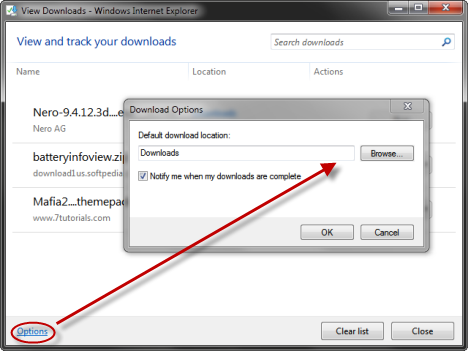
ما الجديد في Internet Explorer الذي يخبرك(Internet Explorer Telling) أن الملف(File) يمكن أن يضر جهاز الكمبيوتر(Computer) الخاص بك ؟
قد تصادف أحيانًا ملفات لا يسمح لك Internet Explorer بتنزيلها. (Internet Explorer)سيعطيك رسالة مفادها أن الملف "لا يتم تنزيله بشكل شائع ويمكن أن يضر جهاز الكمبيوتر الخاص بك"('is not commonly downloaded and could harm your computer') . ماذا تفعل إذا كنت تريد حقًا تنزيل الملف؟
اكتشف في هذا المقال: ما هو عامل تصفية SmartScreen وكيف(SmartScreen Filter & How) يعمل ؟.
خاتمة
كما ترى من هذه المقالة ، فإن إدارة التنزيلات في Internet Explorer 9 سهلة للغاية. إذا كان لديك أي مشاكل ، فلا تتردد في ترك تعليق. ونحن سوف نبذل قصارى جهدنا للمساعدة.
Related posts
Internet Explorer 9 - إظهار علامات التبويب في صف منفصل
قم بإعداد AdBlock الخاص بك في Internet Explorer 9
Internet Explorer 9 - كيفية تحسين سرعة التحميل والتنقل
هل يقدم الإصدار 64 بت من Internet Explorer 9 أداء استعراض أفضل؟
تكوين كيفية عمل تطبيق Internet Explorer في Windows 8.1
Internet Explorer 10: كيف تجد طريقك من خلال الواجهة الرئيسية
كيفية إدارة التنزيلات الخاصة بك في تطبيق Internet Explorer 11
كيفية تغيير مواقع مجلد المستخدم في Windows 10 (المستندات، Downloads، إلخ)
كيفية الوصول إلى المفضلة وإدارتها في تطبيق Internet Explorer
كيفية توفير طاقة البطارية أثناء تصفح الويب في Internet Explorer
كيفية إظهار شريط المفضلة ومركز المفضلة في Internet Explorer
كيفية إلغاء تثبيت Internet Explorer من Windows (كافة الإصدارات)
أضف Google أو DuckDuckGo أو محرك بحث آخر كمحرك افتراضي لمتصفح Internet Explorer
5 طرق للنقر المزدوج بنقرة واحدة في Windows
أسئلة بسيطة: ما هو مرشح SmartScreen وكيف يعمل؟
كيفية تثبيت الوظائف الإضافية في Internet Explorer
5 ميزات Internet Explorer يجب أن تعتمدها المتصفحات الأخرى
حروب المستعرض: هل Internet Explorer 10 مستعرض ملائم؟
كيفية تمكين File Explorer Dark Theme في Windows 10
كيفية تنزيل Internet Explorer 11 لنظام التشغيل Windows وتثبيته
